
КАТЕГОРИИ:
Архитектура-(3434)Астрономия-(809)Биология-(7483)Биотехнологии-(1457)Военное дело-(14632)Высокие технологии-(1363)География-(913)Геология-(1438)Государство-(451)Демография-(1065)Дом-(47672)Журналистика и СМИ-(912)Изобретательство-(14524)Иностранные языки-(4268)Информатика-(17799)Искусство-(1338)История-(13644)Компьютеры-(11121)Косметика-(55)Кулинария-(373)Культура-(8427)Лингвистика-(374)Литература-(1642)Маркетинг-(23702)Математика-(16968)Машиностроение-(1700)Медицина-(12668)Менеджмент-(24684)Механика-(15423)Науковедение-(506)Образование-(11852)Охрана труда-(3308)Педагогика-(5571)Полиграфия-(1312)Политика-(7869)Право-(5454)Приборостроение-(1369)Программирование-(2801)Производство-(97182)Промышленность-(8706)Психология-(18388)Религия-(3217)Связь-(10668)Сельское хозяйство-(299)Социология-(6455)Спорт-(42831)Строительство-(4793)Торговля-(5050)Транспорт-(2929)Туризм-(1568)Физика-(3942)Философия-(17015)Финансы-(26596)Химия-(22929)Экология-(12095)Экономика-(9961)Электроника-(8441)Электротехника-(4623)Энергетика-(12629)Юриспруденция-(1492)Ядерная техника-(1748)
Редактор vi
|
|
|
|
План
10.1 Редактор vi
10.2. Редактор emacs
У Linux використовується близько десятка текстових редакторів. Кожен з них хороший для своїх цілей. Але найчастіше використовуються редактори vi і emacs.
Редактор vi – один із ранніх і найпотужніших редакторів в Linux. Сучасний варіант цього редактора називається vim (Vi IMproved – покращений vi). Редактор vim емулює всі команди vi, і в той же час додає багато додаткових можливостей, таких як:
· багаторівневий процес відміни раніше виконаних дій (undo);
· використання декількох вікон редагування;
· редагування командного рядка;
· вбудована довідкова система (команда: help) і багато що інше.
Ми з вами розглянемо саме vim – розширений варіант vi.
Запуск редактора з командного рядка виконується командою vim:
vim <ім'я файлу>
Якщо ви запустили vim без вказівки імені файлу, то Ви можете або почати редагування, або відкрити файл командою
:edit повне_им'я_файла<Enter>.
Зберегти поточний файл можна за допомогою команди
:w <им'я_файла><Enter>
Параметр им'я_файла в команді збереження необов'язковий. Якщо він не вказаний, то файл буде збережений з тим же іменем, з яким і був відкритий. Якщо ж ви редагуєте новий файл, то ім'я вказати обов'язково.
Вийти з vim можна по команді
:q <Enter>
Для того, щоб вийти з редактора, зберігши всі зроблені зміни, використовуйте комбінацію команд:wq <Enter>, а для відміни збереження всіх зроблених змін -:q!<Enter>.
Редактор vim може працювати в декількох режимах: перегляду і введення команд (за умовчанням), редагування і виділення.
Через те, що редактор забезпечує сумісність з різними типами терміналів, окрім стандартних клавіш управління, він підтримує клавіші буквеної клавіатури для управління курсором:
|
|
|
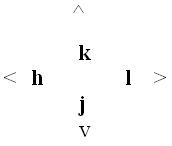
Такий режим переміщення працює лише в режимі перегляду і режимі виділення.
Для того, щоб дізнатися, в якому місці файлу Ви зараз знаходитеся, натисніть <Ctrl+g>. Внизу екрану з'явиться рядок стану, в якому буде вказано ім'я редагованого файлу і поточну позицію в ньому.
Для переходу до кінця файлу необхідно натиснути комбінацію <Shift+G>. Якщо ж потрібно перейти до якогось певного рядка у файлі, натисніть <№рядка Shift+G>, наприклад для переходу до 35 рядка:
<3><5><Shift+G>
Пошук по файлу виконується за допомогою команди / (аналогічно пошуку в less). За умовчанням пошук чутливий до регістру (тобто маленькі і великі літери вважаються різними). Змінити це можна за допомогою команди: set ic <Enter>.
Підсвітити кольором всі шукані збіги можна командою: set hls <Enter>.
Продовжити пошук до наступного входження вниз по тексту можна командою <n>, а вгору по тексту - <Shift+N>.
Для видалення символів в режимі введення команд необхідно натиснути <Del > або < x >, а для видалення відразу цілого рядка – < dd >. Якщо потрібно видалити відразу декілька рядків, то перед введенням команди < dd >, необхідно ввести число рядків, що видаляються (наприклад: < 5dd> видалить 5 рядків, включаючи поточну вниз по тексту). Для видалення всіх символів до кінця слова необхідно набрати команду <dw>, а до кінця рядка – <d$>. Якщо ж необхідно видалити рядок до його початку – використовуйте комбінацію <d^> (Якщо на початку рядка є порожні символи, то видалити до початку рядки разом з порожніми символами допоможе команда <d0>).
Для початку редагування (вставки тексту) необхідно натиснути < Insert > або < i >. Перевести vim в режим заміни символів в режимі редагування також може повторно натиснута клавіша < Insert>, а в звичайному режимі - < Shift+R >. Вийти з режиму редагування можна за допомогою натиснення < Esc >. Якщо в процесі редагування Ви зробили помилку, і Вам необхідно виконати відміну виконаних дій, то потрібно:
|
|
|
· перейти в режим введення команд;
· натиснути < u >.
Відміна виконаної операції також діє на операції видалення символів, рядків, слів і частин рядків. Для відміни (повернення виконаних команд) використовується комбінація < Ctrl+r >.
При виконанні операцій видалення, видалений текст поміщається в буфер. Цей буфер можна вставити потім в будь-яке місце в редагованому тексті. Робиться це натисненням клавіші < p >. Текст, що вставляється, буде поміщений після поточного рядка.
Для копіювання тексту в буфер використовуються команди < y > (1 символ), < y$ > (до кінця рядка), < y^ > (до початку рядка), < yw > (слово), < yy > (весь рядок).
Для зміни частини слова використовується команда < cw >. Вставши над словом, яке необхідно виправити, натискуйте < cw>. Після цього всі знаки слова, починаючи з позиції курсору будуть видалені і vim перейде в режим редагування.
Команда < c > використовується з тими ж параметрами, що і команда видалення, за винятком початку рядка:
< cw > – редагувати до кінця слова
< c$ > - редагувати до кінця рядка
Можна застосовувати цифри, наприклад:
< 2cw > - редагувати до кінця другого слова, включаючи поточне
< 5c$ > - редагувати до кінця п'ятого рядка, включаючи поточний.
Vim дозволяє виконувати заміну:
:s/було/стало/g – зробити заміну в поточному рядку
:1,20s/було/стало/g – зробити заміну в рядках з 1 по 20-й
:%s/було/стало/g – зробити заміну у всьому файлі
: 30,100s/було/стало/gc – зробити заміну в рядках з 30 по 100 і запитувати при кожній заміні дозволи зробити її.
:/слово/s/було/стало/g – зробити заміну в тих рядках, що містять "слово"
Для вставки файлу (злиття) використовується команда: r им'я_файла <Enter>. В результаті виконання цієї команди файл <им'я_файла> буде прочитаний і вставлений після поточного рядка.
Під час роботи з редактором часто виникає необхідність виконати команду оболонки без виходу з редактора. Vim надає таку можливість:
:!команда – виконати команду "командa"
:%!команда – пропустити редагований текст через зовнішню команду "командa"
Під час виконання команд потрібно враховувати, що всі команди діють в межах знов викликаного командного інтерпретатора, і тому не міняють системного оточення поточного, тобто в результаті виконання команд не зміниться робочий каталог редактора або які-небудь змінні оточення.
|
|
|
Пам'ятаєте, що всі команди, що починаються з двокрапки, необхідно закінчувати натисненням <Enter>.
|
|
|
|
Дата добавления: 2014-01-04; Просмотров: 431; Нарушение авторских прав?; Мы поможем в написании вашей работы!